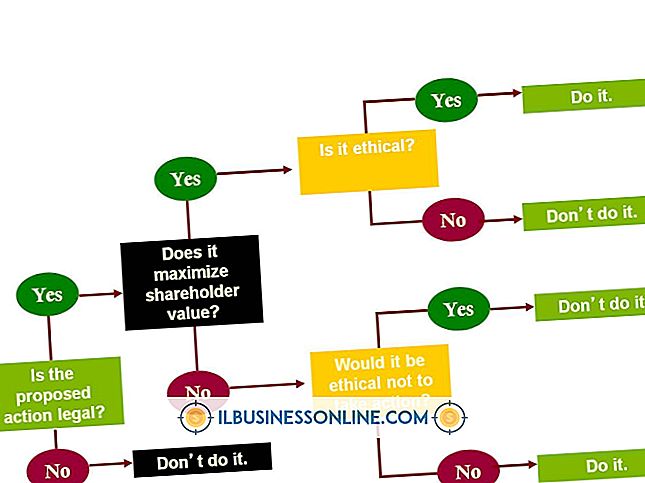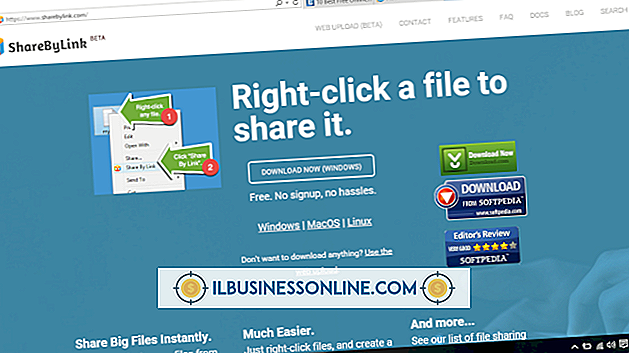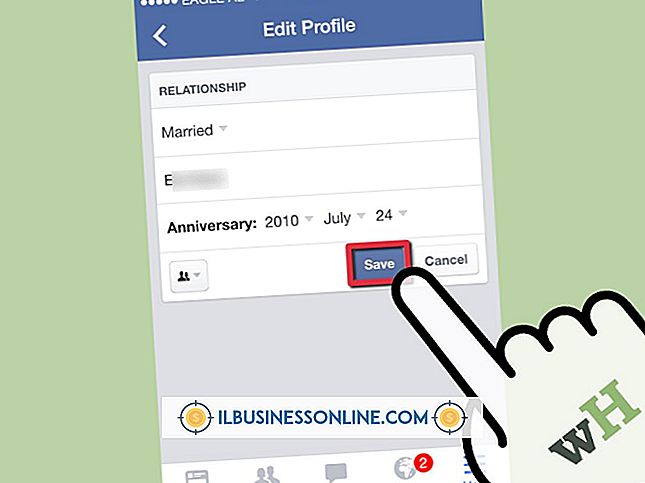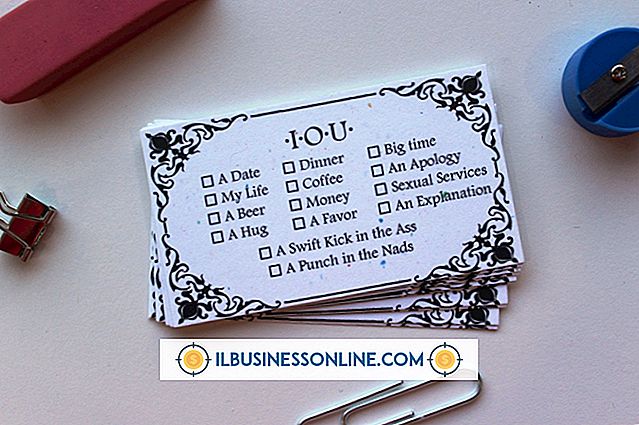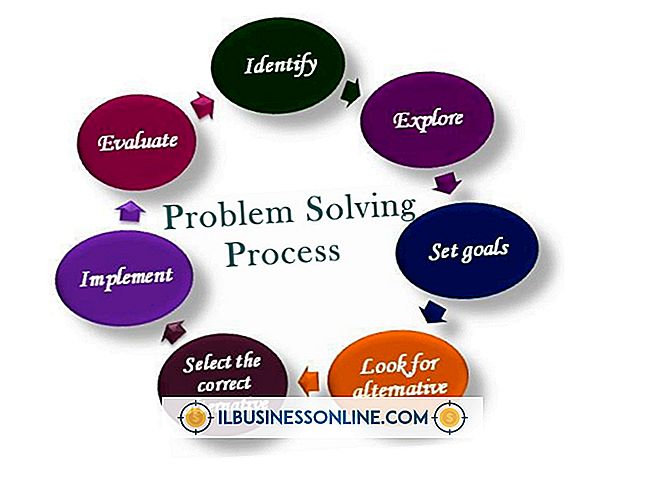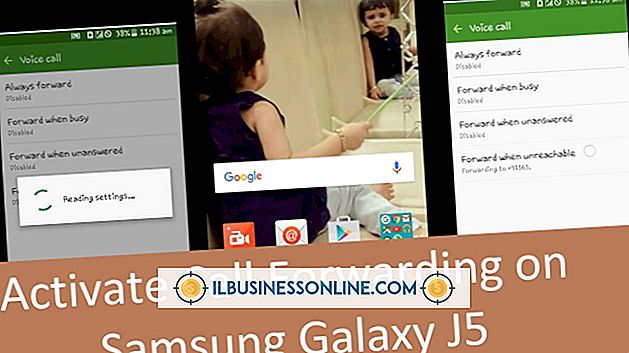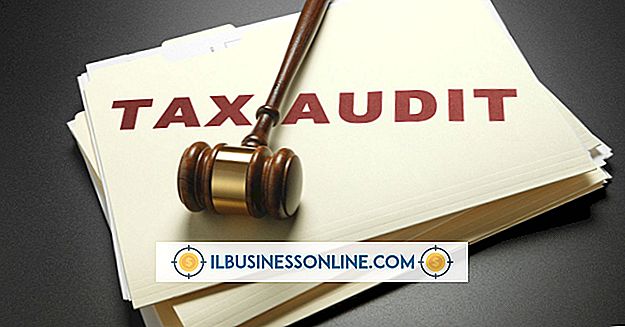Hoe kan ik Wi-Fi inschakelen voor een Asus-netbook

Netbooks zijn uitstekende hulpmiddelen om uw werknemers tijdens het reizen verbonden en productief te houden. In vergelijking met veel tablet-pc's hebben sommige netbooks echter veel energie en hebben ze een relatief korte levensduur. Netbookfabrikanten zoals Asus kunnen je stroom besparen door de wifi-adapter uit te schakelen wanneer dit niet nodig is. U kunt Wi-Fi inschakelen of uitschakelen voor een Asus-netbook door instellingen in het BIOS of het Basic Input Output System te wijzigen of door op een speciale "Hot" -toets te drukken terwijl uw netbook in gebruik is.
Schakel wifi in het BIOS in
1.
Schakel uw Asus-netbook in. Als uw netbook al is ingeschakeld, klikt u op de knop 'Start', klikt u op de pijl naast de knop 'Afsluiten' en klikt u vervolgens op 'Opnieuw opstarten'.
2.
Wacht tot het Asus Netbook BIOS-scherm verschijnt en druk vervolgens op de "F2" -toets.
3.
Druk op de pijl "Rechts" om naar het tabblad "Geavanceerd" te gaan.
4.
Druk op de pijl "Omlaag" totdat u bij de optie "Configuratie van apparaten aan boord" komt. Druk op de "Enter" -toets.
5.
Druk op de pijl "Omlaag" naar "Aan boord van WLAN" en druk vervolgens op de "Enter" -toets.
6.
Als de optie "Uitgeschakeld" is gemarkeerd, drukt u op de pijl "Omhoog" om de optie "Ingeschakeld" te selecteren en drukt u vervolgens op de toets "Enter".
7.
Druk op de "F10" -toets. Druk op de "Enter" -toets om uw wijzigingen op te slaan en het BIOS te verlaten.
Sectie 2. Asus sneltoetsen gebruiken.
1.
Schakel uw Asus-netbook in.
2.
Meld u aan bij uw besturingssysteem.
3.
Druk tegelijkertijd op de blauwe "FN" -toets en de "F2" -toets en laat dan los. Deze toetscombinatie is de "Hot" -toets om de Wi-Fi-adapter in of uit te schakelen. De Wi-Fi-indicator van uw netbook moet oplichten wanneer de adapter is ingeschakeld.
Tip
- De draadloze verbinding van uw Asus netbook lijkt traag of werkt niet vanwege toepassingen en systeemhulpprogramma's die op de achtergrond worden uitgevoerd. Sluit alle onnodige browservensters of tabbladen die mogelijk video- of audiogegevens downloaden zonder toezicht. Controleer in uw systeemvak of het besturingssysteem of een antivirusprogramma updates of systeemcontroles uitvoert. Als u af en toe bestanden downloadt met een peer-to-peer-toepassing voor het delen van bestanden, moet u ervoor zorgen dat alle verbindingen zijn gesloten en dat er geen bestanden van of naar uw systeem worden overgebracht.
Waarschuwing
- Uw draadloze verbindingen werken mogelijk niet, zelfs niet nadat de Wi-Fi-hardware van de netbook is ingeschakeld met de "Hot" -toetsen. Dit kan te wijten zijn aan veranderingen in de configuratie van het besturingssysteem of een wijziging in het IP- of internetprotocoladres van uw netbook. De verbinding kan opnieuw tot stand worden gebracht nadat u uw systeem hebt afgesloten, een paar minuten hebt gewacht en vervolgens weer hebt ingeschakeld.